支付宝如何添加表情包?当我们在使用支付宝聊天时,难免会觉得表情包不够用,那么今天小编就给大家带来支付宝添加表情包的具体方法步骤,让我们一起来看看吧。
方法/步骤
1、首先我们打开支付宝,点击“朋友”,随意点开一个好友列表;
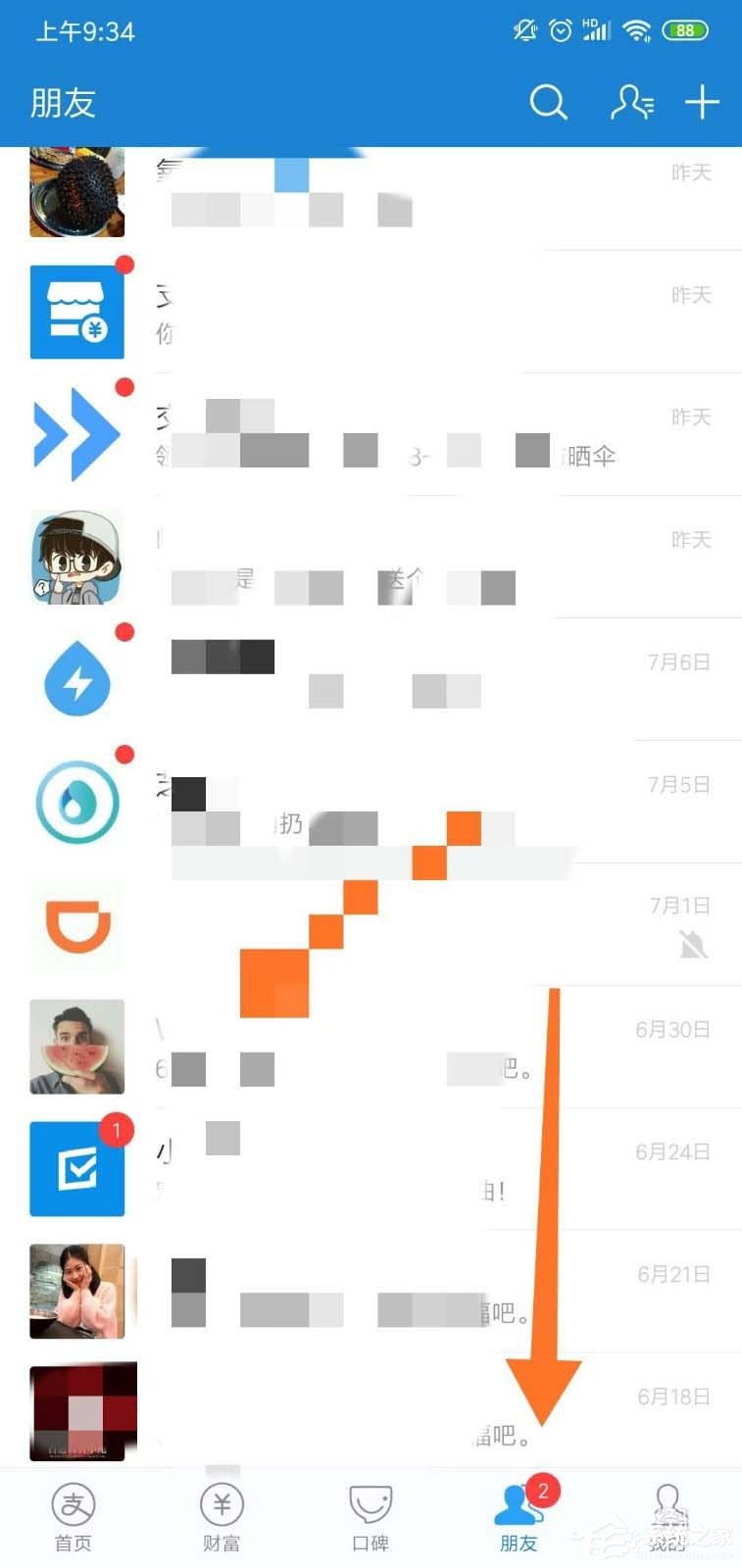
2、进入与好友的聊天窗口,点击表情图标;
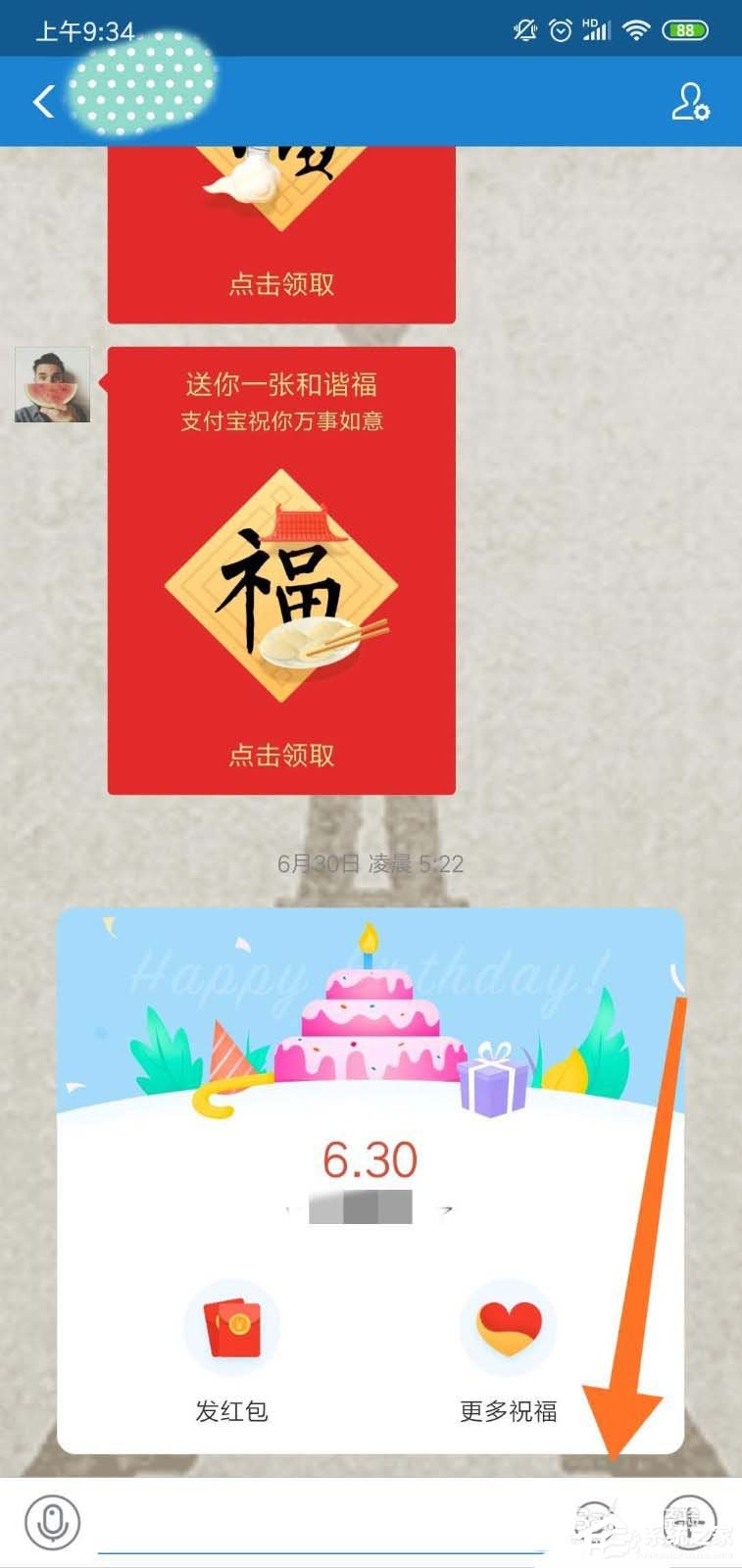
3、再点击左下角带有“+”号的表情图标;
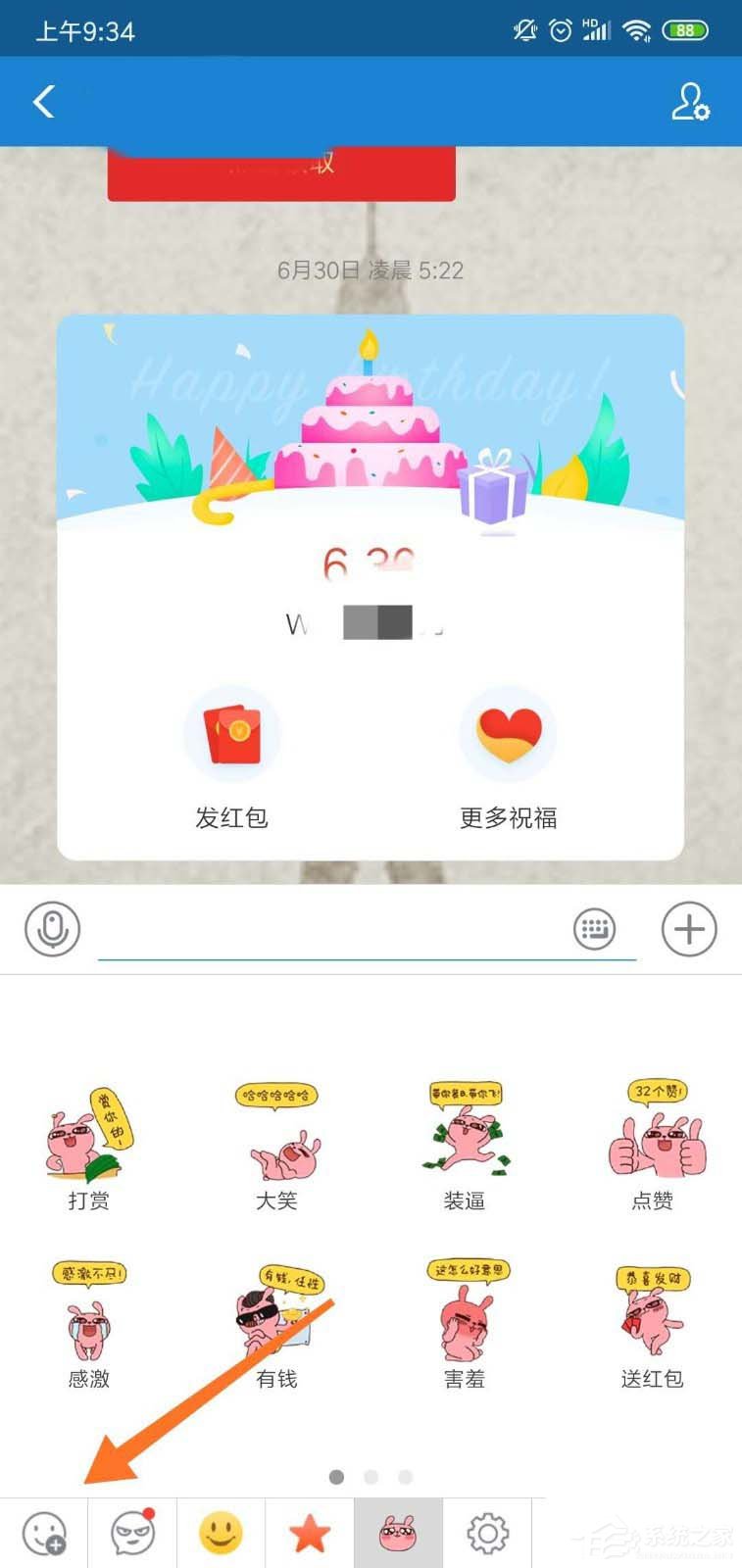
4、进入表情包页面,我们能看到里面有很多表情包;
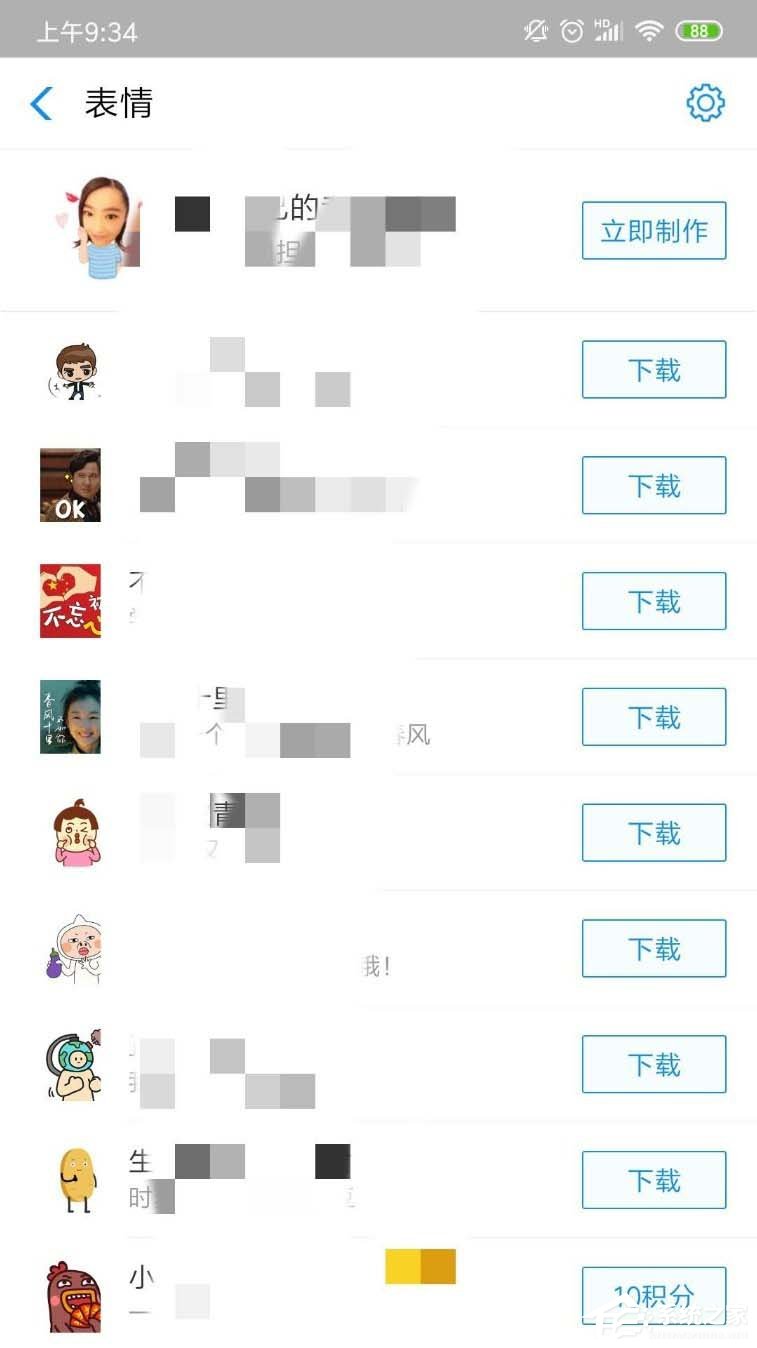
5、选择喜欢的表情包打开,点击下载;
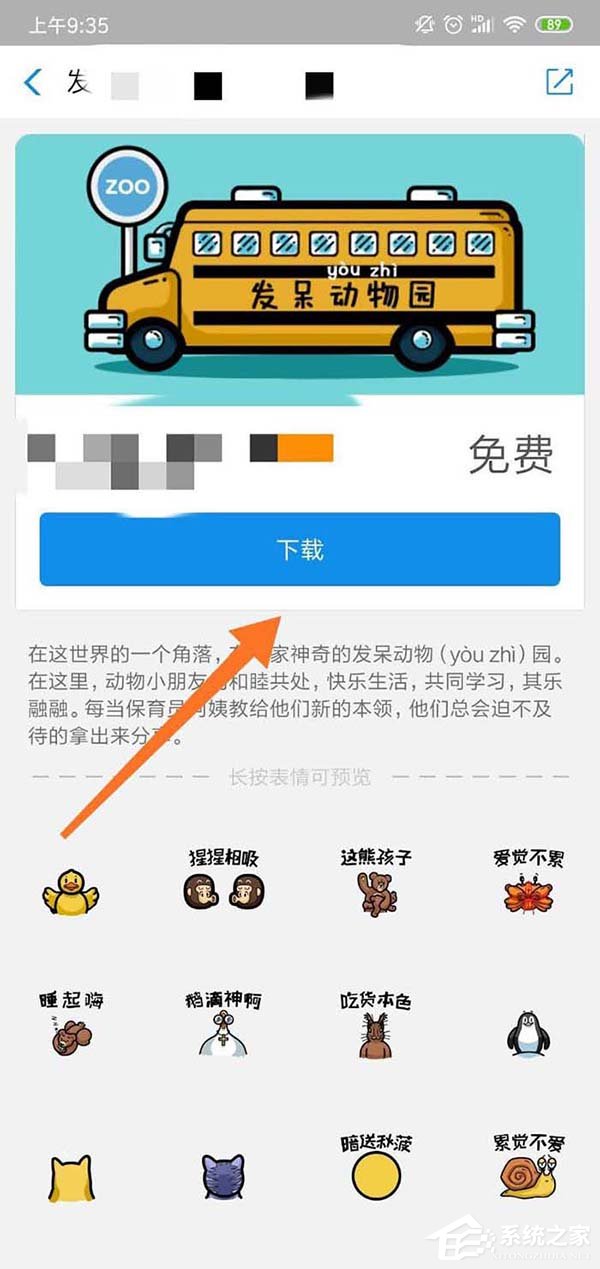
6、下载完,我们回到聊天列表中,就能使用下载的表情包了。
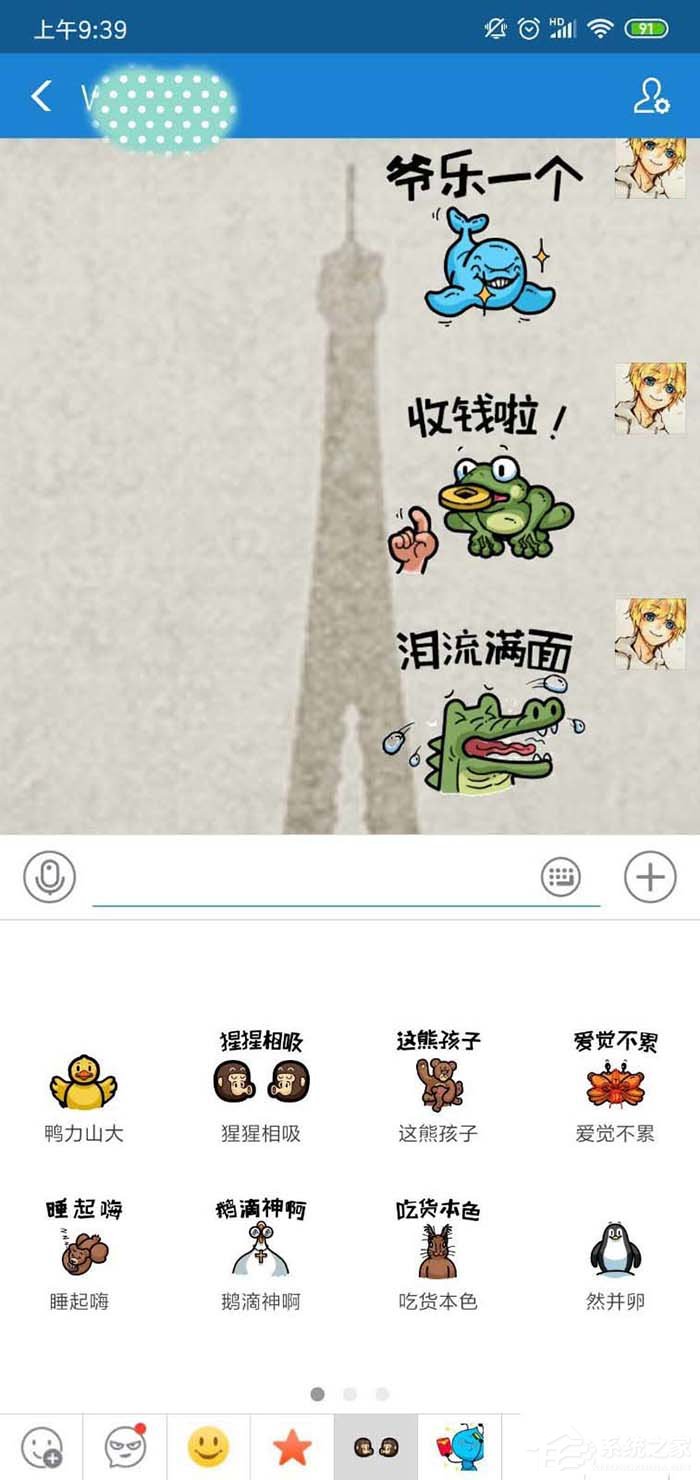
这就是支付宝添加表情包的具体方法步骤啦,大家都学会了吗?还想了解更多的软件教程请关注系统之家。




